
10 Top-Alternativen zu Basecamp für die Projektarbeit
- 15 Min read
Wenn Sie bisher Loom verwendet haben, suchen Sie nach einem alternativen videoaufnahme-Tool? Benötigen Sie eine Alternative, die einfach, aber leistungsstark ist?
Es gibt viele Alternativen für die Bildschirmaufnahme, darunter auch Loom. Obwohl Loom eine der beliebtesten Bildschirmaufzeichnungssoftware ist, gibt es auch andere Loom-Alternativen, die Sie in Betracht ziehen sollten.
Einige dieser Alternativen bieten mehr Funktionen als Loom, was die Erstellung von Videoinhalten sehr viel einfacher macht.
Wenn Sie etwas mit etwas mehr Leistung, Flexibilität und besseren Bearbeitungsmöglichkeiten suchen, dann sollten Sie diese Alternativen zu Loom in Betracht ziehen. Diese Alternativen sind zwar nicht perfekt, aber sie erfüllen Ihre Anforderungen an die Videoaufnahme.
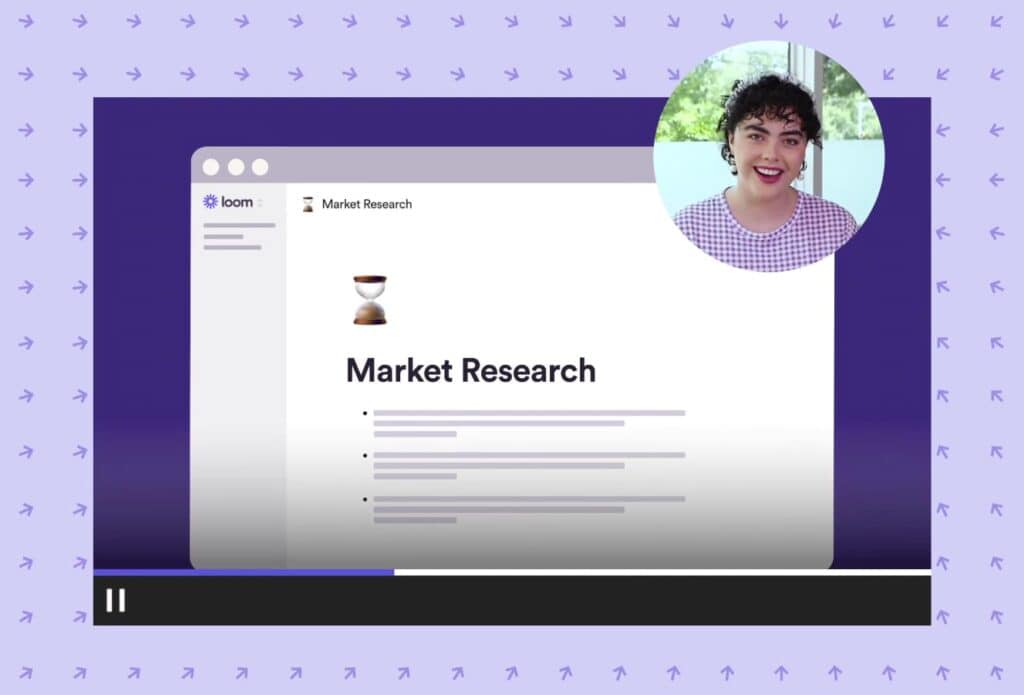
Loom ist ein Bildschirmrekorder, mit dem Sie schnelle und kurze Videos erstellen können. Loom kann Ihren Bildschirm, Ihre Webcam und Ihr Mikrofon aufzeichnen und mit anderen teilen.
Als Bildschirmrekorder und Videoaufzeichnungstool ermöglicht Loom seinen Nutzern, Videos aufzunehmen, um Teammitgliedern Feedback zu geben, Fragen des Kundensupports zu beantworten und die Zusammenarbeit zu verbessern.
Loom ist ein einfaches Tool, mit dem Sie Ihren gesamten Bildschirm aufzeichnen und mit Kollegen und Kunden teilen können, ohne dass Sie eine komplizierte Software installieren müssen.
Es kann kostenlos heruntergeladen werden und ist einfach einzurichten. Das Beste an Loom ist, dass es auf Mac, Windows, iOS und Android funktioniert. Loom ist auch mit den meisten Browsern kompatibel.
Ein wichtiger Anwendungsfall für Loom ist die Reduzierung der Notwendigkeit zusätzlicher Meetings, wenn etwas per Videobotschaft erklärt werden kann.
Zu den Funktionen von Loom gehören:
Die Hauptgründe für die Nutzung von Loom sind:
Loom bietet einen kostenlosen Plan. Sie brauchen keine einmalige Gebühr zu bezahlen oder eine Einzellizenz zu erwerben, um mit Loom zu beginnen.
Der kostenlose Loom-Tarif heißt Starter und bietet Folgendes:
Für diejenigen, die keine Beschränkung der Videolänge wünschen, bietet Loom auch Preispläne an, die bei $8,00 pro Creator (Benutzer) pro Monat beginnen und die Möglichkeit bieten, unbegrenzte Videos zu erstellen und unbegrenzte Bildschirmaufnahmen zu machen.
Während es einfach ist, mit Loom zu beginnen, hat es auch Nachteile, die Sie kennen sollten. Diese Nachteile können Sie dazu veranlassen, Alternativen zu Loom in Betracht zu ziehen.
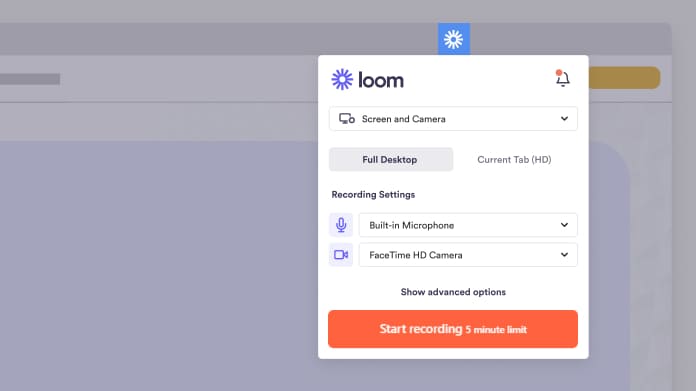
Mit dem kostenlosen Loom-Abo können Sie nur Videos mit einer Länge von bis zu 5 Minuten aufnehmen. Das ist eine Einschränkung für diejenigen, die etwas längere Videos aufnehmen möchten, etwa 7 bis 10 Minuten. Das bedeutet, dass sie sich für einen kostenpflichtigen Tarif anmelden müssen, um alle Funktionen von Loom nutzen zu können.
Loom erlaubt nur 25 Videos pro Person mit dem kostenlosen Tarif. Wenn Sie 25 Videos mit 5 Minuten pro Video multiplizieren, können Sie nur bis zu 125 Minuten aufnehmen. Sobald Sie Ihr Limit erreicht haben, müssen Sie Videos löschen, um Platz zu schaffen, oder Sie müssen auf einen kostenpflichtigen Tarif umsteigen. Das macht Loom sehr restriktiv.
Loom bietet eine Hosting-Option namens Loom HQ. Allerdings müssen Sie für das Hosting bezahlen, was mit zusätzlichen Kosten verbunden ist. Sie können Ihre Videos auf Ihren Computer herunterladen, um diese Kosten zu vermeiden, aber das verbraucht Speicherplatz auf der Festplatte Ihres Computers.
Viele Betrachter bevorzugen Untertitel für Videos, insbesondere für Menschen mit Hörproblemen. Loom verfügt nicht über die Möglichkeit, Untertitel zu Videos hinzuzufügen. Wenn Sie Untertitel hinzufügen möchten, müssen Sie ein anderes Videobearbeitungsprogramm verwenden, was ein Grund ist, Alternativen zu Loom in Betracht zu ziehen.
Wenn Sie die Aufnahme eines Loom-Videos starten, zeigt die App die rote Aufnahmetaste an. Dies zeigt normalerweise an, dass die Aufnahme korrekt abläuft. Wenn jedoch etwas nicht richtig eingestellt ist oder es ein Problem mit der Bildschirmaufnahme gibt, werden Sie es erst merken, wenn Sie die Aufnahme gestoppt und erneut angeschaut haben. Wenn Sie z. B. ein Video aufnehmen, bei dem das Mikrofon ausgeschaltet ist, werden Sie das erst feststellen, wenn Sie die Aufnahme gestoppt haben. Sie müssen dann das Video erneut aufnehmen. Das verlängert den Aufnahmeprozess und verringert Ihre Produktivität.
Benutzer haben berichtet, dass Loom ständig abstürzt, vor allem PC-Benutzer. Das Problem dabei ist, dass man mit einem einzigen Softwareabsturz leicht bis zu 30 Minuten Arbeit verlieren kann. Wenn das öfters passiert, kann man täglich und wöchentlich viel Zeit verlieren. Das macht Loom zu einer unzuverlässigen Option, so dass Sie sich nach Alternativen umsehen müssen.
Manchmal stimmen die Audio- und Videodaten Ihrer Loom-Aufnahmen nicht perfekt überein. Das kann an den unterschiedlichen Einstellungen der Geräte liegen, mit denen das Video aufgenommen wurde. Es kann auch aufgrund von Problemen mit der Kamera oder dem Mikrofon auftreten. Wenn Sie also Ihre Einstellungen nicht richtig überprüfen, können Sie ein Loom-Video aufnehmen, bei dem der Ton nicht richtig synchronisiert ist.
Wenn die Loom-App aktualisiert wird, müssen Sie manchmal die vorherige Version entfernen und die App neu installieren. Alle Vorteile der schnellen Videoerstellung gehen verloren, weil Sie die Software ständig aktualisieren müssen.
Diese Nachteile sind gute Gründe, um Loom-Alternativen für Ihre bildschirmaufnahmen videos.
Loom ist ein nützliches Tool für die Erstellung schneller und kurzer Bildschirmvideos. Es ist zwar einfach, mit Loom Videos zu erstellen, aber es ist nicht immer klar, ob Loom für YouTube-Videos geeignet ist.
Zum Beispiel ist Loom großartig für die Erstellung kurzer Clips, aber weniger effektiv für lange Videos. Außerdem fehlen in Loom Funktionen wie erweiterte Audioaufnahme und -bearbeitung, sodass du deinen Videos keine Musik oder Voiceover hinzufügen kannst.
Eignet sich Loom also gut für YouTube-Videos? Ja und nein.
Während Loom ideal für kürzere Videos ist, ist es keine perfekte Lösung für längere Videos. Auch wenn Loom gut für die Erstellung kurzer Videos geeignet ist, ist es nicht ideal für längere Projekte, für die es viele Alternativen zu Loom gibt, die besser geeignet sind.
Die begrenzten Bearbeitungsfunktionen von Loom schränken die Qualität der Videos ein, die Sie produzieren können. Andere Alternativen bieten bessere Bearbeitungsmöglichkeiten.
Ob Sie Loom für Ihre YouTube-Videos verwenden sollten, hängt also von Ihrem Anwendungsfall und dem Zweck der Videoproduktion ab. Wenn Sie einfache Videos erstellen möchten, um sie mit Ihrem Team zu teilen, ist Loom vielleicht ausreichend.
Wenn Sie detaillierte oder längere Videos für YouTube erstellen möchten, ist Loom möglicherweise nicht so leistungsfähig wie andere Alternativen.
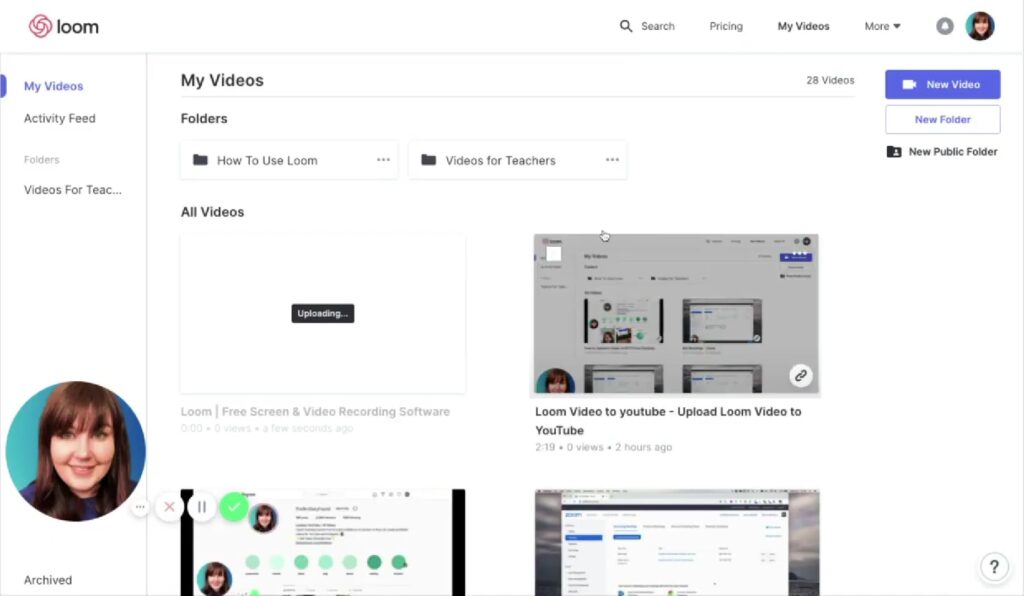
Die gute Nachricht: Es gibt viele Loom alternativen heute gibt. Einige dieser Alternativen bieten ähnliche Funktionen wie Loom, während andere Alternativen zusätzliche Funktionen haben, die sie attraktiver machen als Loom.
Bei der Bewertung von Loom-Alternativen sind mehrere Faktoren zu berücksichtigen.
Einer der wichtigsten Punkte bei der Auswahl einer Alternative für die Bildschirmaufzeichnung ist die Qualität des Videos. Sie sollten darauf achten, dass das Video eine gleichmäßige Bildrate hat und während der Aufnahme nicht stottert oder einfriert. Wie Loom bieten einige Alternativen keine qualitativ hochwertigen Videoausgaben, vor allem bei ihren kostenlosen Angeboten.
Ein weiterer Punkt bei der Auswahl einer Alternative ist, welche zusätzlichen Funktionen sie bietet. Einige Alternativen ermöglichen es Ihnen beispielsweise, den Ton während der Aufnahme zu bearbeiten, sodass Sie Soundeffekte oder Erzählungen einfügen können. Bei anderen können Sie Texteinblendungen zu Ihrem Video hinzufügen. Je nach Anwendungsfall sollte die von Ihnen gewählte Alternative eine Vielzahl von Aufnahme- und Bearbeitungsfunktionen bieten.
Sie müssen herausfinden, ob die Alternative, die Sie in Betracht ziehen, mit allen Programmen funktioniert, die Sie regelmäßig verwenden. Wenn Sie zum Beispiel Photoshop verwenden, sollten Sie eine Anwendung wählen, die sowohl Windows- als auch Mac-Plattformen unterstützt. Wenn Sie Microsoft Office verwenden, sollten Sie prüfen, ob die alternative Anwendung Word, Excel und PowerPoint unterstützt. Es macht keinen Sinn, eine Loom-Alternative zu wählen, die Ihre Effizienz beeinträchtigt.
Wie bei Loom konkurrieren viele Alternativen über den Preis und beginnen mit kostenlosen Plänen. Sie müssen entscheiden, welchen Preis Sie zahlen möchten und ob die von Ihnen in Betracht gezogene Loom-Alternative für Ihren Anwendungsfall geeignet ist. Viele kostenlose Alternativen bieten selten so viele Funktionen wie die kostenpflichtigen Optionen. Zahlen Sie also für eine Alternative, die Ihnen Zugang zu erweiterten Funktionen bietet.
Sie müssen herausfinden, ob die Benutzeroberfläche (UI) einer alternativen Anwendung für Sie intuitiv genug ist. Die Benutzeroberfläche einer alternativen Option sollte einfach zu navigieren und zu verstehen sein. Es sollte nicht zu viel Einarbeitungszeit erfordern, um zu lernen, wie man die alternative Anwendung zu Loom benutzt.
Wenn Sie vorhaben, die alternative App häufig zu verwenden, ist es wichtig zu wissen, ob das Unternehmen hinter der App einen hervorragenden Support bietet. Viele Unternehmen bieten zwar E-Mail-Support an, antworten aber nur während der Geschäftszeiten. Das bedeutet, dass Sie nicht sofort Hilfe bekommen, wenn Sie auf Probleme stoßen. Loom bietet einen Ticket-Support, bei dem Sie ein Formular mit Ihrer Anfrage einreichen können. Dies bedeutet oft, dass Sie nicht sofortige Unterstützung erhalten.
Die Wahl der besten Loom-Alternative ist nicht einfach. Es gibt jedoch Möglichkeiten, die Auswahl einzugrenzen, so dass Sie die richtige Loom-Alternative für Ihren Anwendungsfall finden können. Hier sind einige Tipps, die Ihnen helfen, die richtige Loom-Alternative zu finden.
Bevor Sie eine endgültige Entscheidung treffen, vergleichen Sie die Funktionen der einzelnen Alternativen mit denen von Loom. Stellen Sie fest, welche Funktionen für Ihre speziellen Anforderungen geeignet sind. Wenn Sie z. B. Lehrvideos erstellen möchten, sollten Sie eine Loom-Alternative in Betracht ziehen, die über Voiceover-Funktionen verfügt.
Probieren Sie verschiedene Alternativen aus, bevor Sie sich für die beste Loom-Alternative für Ihren Anwendungsfall entscheiden. Stellen Sie sicher, dass Sie jede Loom-Alternative gründlich testen. Wie bereits erwähnt, bieten viele Loom-Alternativen einen kostenlosen Plan an. Sie können sich für einen kostenlosen Plan anmelden, um Ihre Tests durchzuführen und Feedback zu Bildschirmaufnahmen zu erhalten. Wenn das kostenlose Angebot einer Loom-Alternative nicht die gewünschte Videoqualität bietet, wenden Sie sich an den Kundendienst, um herauszufinden, ob Sie für einen Testzeitraum Zugang zu allen Funktionen erhalten können. Wenn dies nicht der Fall ist, suchen Sie sich eine andere Loom-Alternative.
Lesen Sie Bewertungen über die Alternativen, die Sie in Betracht ziehen. Suchen Sie nach Bewertungen, die von Personen verfasst wurden, die diese Anwendungen benutzt haben und warum sie diese gegenüber Loom bevorzugen. Diese Bewertungen geben Ihnen Aufschluss darüber, wie diese Loom-Alternativen funktionieren und wie hilfreich sie für diejenigen sind, die sie nutzen.
Informieren Sie sich über die Konkurrenz der anderen Alternativen. Einige Alternativen könnten Loom zu ähnlich sein, während andere sich komplett von Loom unterscheiden. Finden Sie heraus, ob eine dieser Loom-Alternativen Ihre Anforderungen erfüllt.
Nutzen Sie die sozialen Medien, um herauszufinden, was andere über die Loom-Alternativen denken, die Sie sich ansehen. Lesen Sie die Kommentare von Menschen, die diese Loom-Alternativen verwendet haben. Fragen Sie Freunde und Kollegen nach Empfehlungen zu Loom. Vielleicht kennen sie bereits einige der Loom-Alternativen. Sie können sogar in verschiedenen Online-Communities nach alternativen Loom-Empfehlungen fragen.
Zusammenfassend lässt sich sagen, dass es viele Möglichkeiten gibt, die beste Loom-Alternative zu wählen. Um die beste Loom-Alternative auszuwählen, müssen Sie zunächst feststellen, wofür Sie sie benötigen. Schauen Sie sich dann die Funktionen an, die jede Loom-Alternative bietet. Recherchieren Sie schließlich, um mehr über die Loom-Alternativen herauszufinden.
Um Ihnen die Entscheidung zu erleichtern, stellen wir Ihnen hier einige der besten Loom-Alternativen vor. Diese Loom-Alternativen unterscheiden sich nach Preis, Funktionen und Benutzerfreundlichkeit. Wenn Sie eine Loom-Alternative in Betracht ziehen, stellen Sie sicher, dass sie die zuvor beschriebenen Kriterien erfüllt.
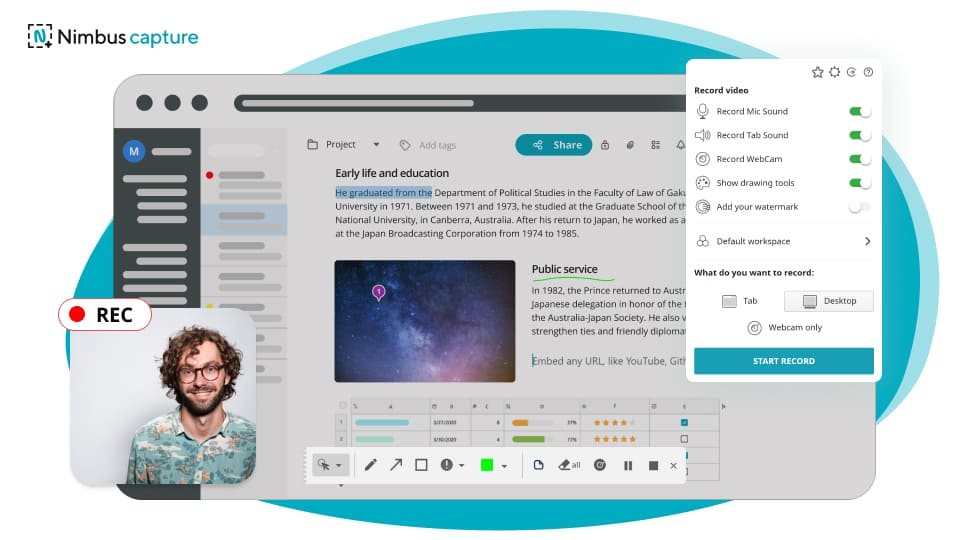
Mit Nimbus Capture können Sie Bildschirmfotos, Screencasts und Videos erstellen. Dies ist eine vielseitige Alternative zu Loom, denn mit Nimbus Capture können Sie:
Nimbus Capture hat:
Nimbus Capture ist eine leistungsstarke Alternative zu Loom, und sobald Sie andere Werkzeuge der FuseBase verwenden, werden Sie Ihre Arbeitsabläufe rationalisieren und verbessern. FuseBase ersetzt die Kombination von Loom und Notion (oder Loom und Evernote), indem es starke Funktionen zur visuellen Erfassung und zum Informationsmanagement bietet. Das bedeutet, dass Sie die Funktionen von Loom und Notion in einer Oberfläche nutzen können, und das zu einem fairen Preis!
Die FuseBase -Familie bietet mehr als nur einfache Bildschirmaufnahmen oder die Erstellung und Speicherung von Dokumenten. Für einen Preis, der sogar unter dem von Loom liegt, erhalten Sie visuelle Kommunikation visuelle Kommunikationswerkzeuge, interaktive Dokumente und einen Knotenpunkt für die Zusammenarbeit in Ihrem Team mit Chat, Kommentaren und Aufgaben. Darüber hinaus bietet FuseBase für Ihre Kunden Kundenportale als White-Label-Lösung an: Legen Sie eine benutzerdefinierte Domain fest, fügen Sie ein Logo und andere Markenelemente hinzu und stärken Sie den Ruf Ihres Unternehmens.
Das macht Nimbus Capture und FuseBase als Ganzes zu einer der besten Loom Alternativen. Überzeugen Sie sich jetzt selbst davon!
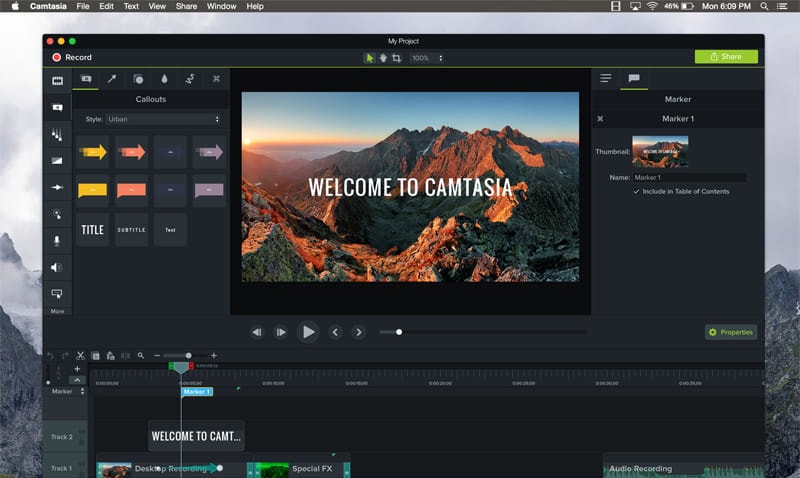
Camtasia ist eine weitere beliebte Loom-Alternative, mit der Sie auf einfache Weise professionelle Videos auf Windows und Mac aufnehmen und erstellen können.
Camtasia ist eine App für Bildschirmaufnahmen, die mit einer Vielzahl von Tools für die Aufnahme von Bildern, Webcams, Mikrofonen und mehr ausgestattet ist. Sie enthält mehrere Funktionen, mit denen Sie Videos in professioneller Qualität erstellen können. Dazu gehören integrierte Vorlagen, anpassbare Themen und die Möglichkeit, Mediendateien zu importieren.
Camtasia bietet eine breite Palette an Anpassungsmöglichkeiten, z. B. das Hinzufügen von Titeln, Untertiteln, Übergängen, Audio/Musik und Animationen.
Für den Einstieg in Camtasia sind folgende einfache Schritte erforderlich:
Wenn Sie eine weitere benutzerfreundliche Alternative zu Loom suchen, ist Camtasia eine gute Wahl.
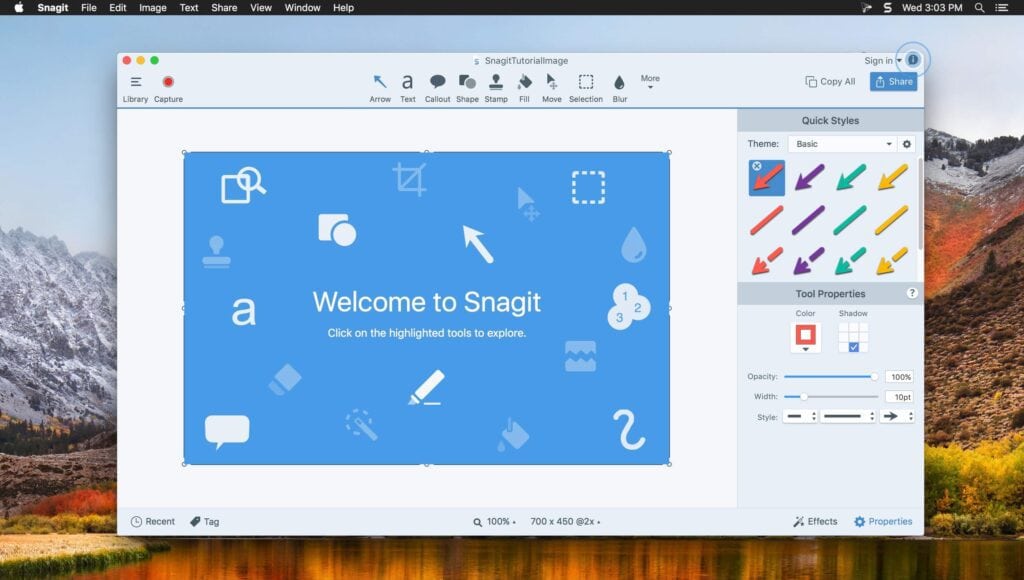
Snagit ist eine leichtgewichtige Loom-Alternative, die Bildschirmaufnahmen ermöglicht und sich ideal für schnelle Demos und Präsentationen eignet.
Mit Snagit können Sie Ihren Bildschirm und Ihre Kamera aufnehmen, zusätzlichen Kontext hinzufügen und Bilder, GIFs oder Videos auf Ihren bevorzugten Plattformen teilen.
Snagit ist ideal für die Erstellung von Tutorials, Komplettlösungen und Demonstrationen.
Die ersten Schritte mit Snagit sind:
Auch wenn diese Loom-Alternative nicht viel Schnickschnack hat, bietet Snagit eine Handvoll hilfreicher Funktionen, die für Ihre Bedürfnisse ausreichend sein könnten.
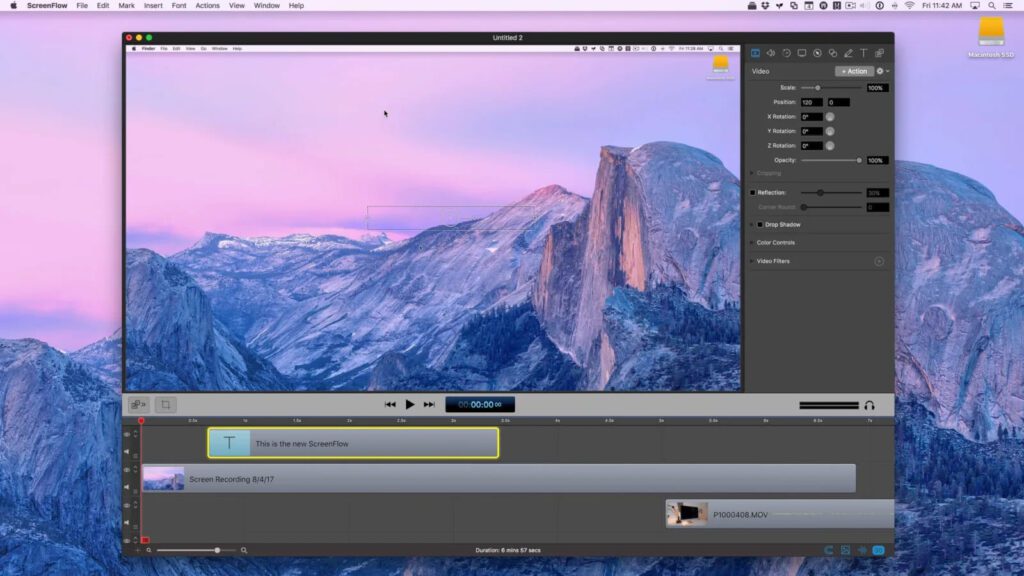
Dies ist eine weitere Loom-Alternative, die die Bildschirmaufzeichnung vereinfachen soll. ScreenFlow ist eine gute Wahl für alle, die auf ihrem Desktop, Laptop, Tablet oder Smartphone aufzeichnen möchten.
Es ist nützlich, wenn Sie ein Tutorial oder einen Schulungskurs erstellen möchten. Sie können Mediendateien von Ihrer Festplatte, aus Online-Quellen und Cloud-Diensten importieren.
Die größte Einschränkung ist, dass das Programm nur für Mac verfügbar ist.
ScreenFlow bietet u. a. folgende Funktionen:
Wenn Sie eine einfach zu erlernende und benutzerfreundliche Alternative zu Loom suchen, sollten Sie sich ScreenFlow ansehen.
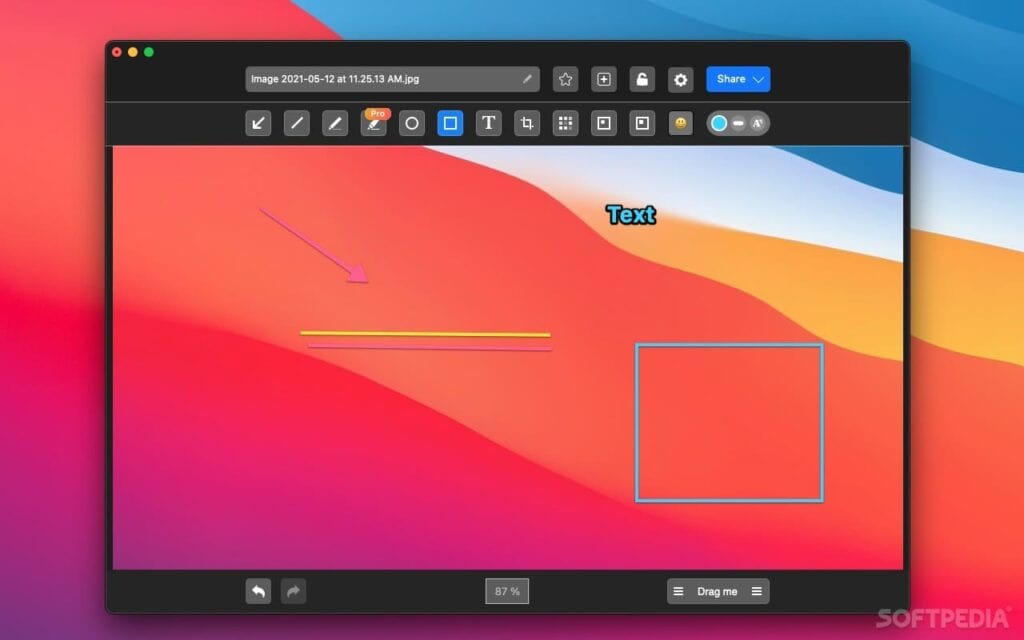
Dies ist eine weitere Alternative zu Loom, mit der Sie Ihren Bildschirm als Video mit Ihrer Stimme und Ihrem Gesicht, als kommentiertes Bild oder als GIF aufzeichnen und sofort als Link teilen können.
CloudApp verfügt wie Loom über eine einfache Benutzeroberfläche, die die Nutzung auf Anhieb erleichtert. Mit CloudApp können Sie:
Die Einschränkungen des kostenlosen Tarifs sind, dass Sie nur Videos mit einer Länge von bis zu 90 Sekunden und einer Qualität von bis zu 720p aufnehmen können. Außerdem können Sie mit dem kostenlosen Abo nur bis zu 25 Videos aufnehmen. Dies entspricht dem, was Loom bietet. Außerdem können Sie Ihre Aufnahmen nicht bearbeiten, was eine große Einschränkung darstellt.
Obwohl CloudApp im Vergleich zu Loom und den anderen Alternativen nur über begrenzte Funktionen verfügt, kann es für Ihre Bedürfnisse ausreichend sein.
Zusammenfassend lässt sich sagen, dass es viele Alternativen zu Loom gibt. Sie müssen jede Loom-Alternative prüfen, um sicherzustellen, dass sie Ihren Anforderungen an Kommunikation und Zusammenarbeit gerecht wird.
Möchten Sie mehr über den Unterschied zwischen Nimbus Capture und Loom erfahren?
Wenn Sie wollen, dass Ihr Team erfolgreich ist und wächst, muss es eine Wachstumsmentalität und die richtige Einstellung entwickeln. Wie Ihr Team eine wachstumsorientierte Einstellung entwickeln kann, erfahren Sie in diesem Blog-Beitrag.
Verfügt Ihr Unternehmen über virtuelle Datenräume? Unter diesem Blogbeitragerfahren Sie, was virtuelle Datenräume sind und wie Sie sie effektiv nutzen können.
Wenn Sie diesen Artikel hilfreich fanden, teilen Sie ihn bitte, damit auch andere davon profitieren können.
Um die neuesten Artikel und Updates zu erhalten, folgen Sie FuseBase auf Twitter!
Disclaimer
Andere Parteien als FuseBase können Produkte, Dienstleistungen, Empfehlungen oder Ansichten auf der FuseBase Website anbieten (“Material von Dritten”). FuseBase ist nicht verantwortlich für die Prüfung oder Bewertung solcher Materialien Dritter und übernimmt keine Gewähr für die Materialien Dritter. Links zu solchen Materialien Dritter dienen Ihrer Bequemlichkeit und stellen keine Befürwortung dieser Materialien Dritter dar.
Found it useful? Share the article with your community
Get weekly tips and insights on how to grow your business